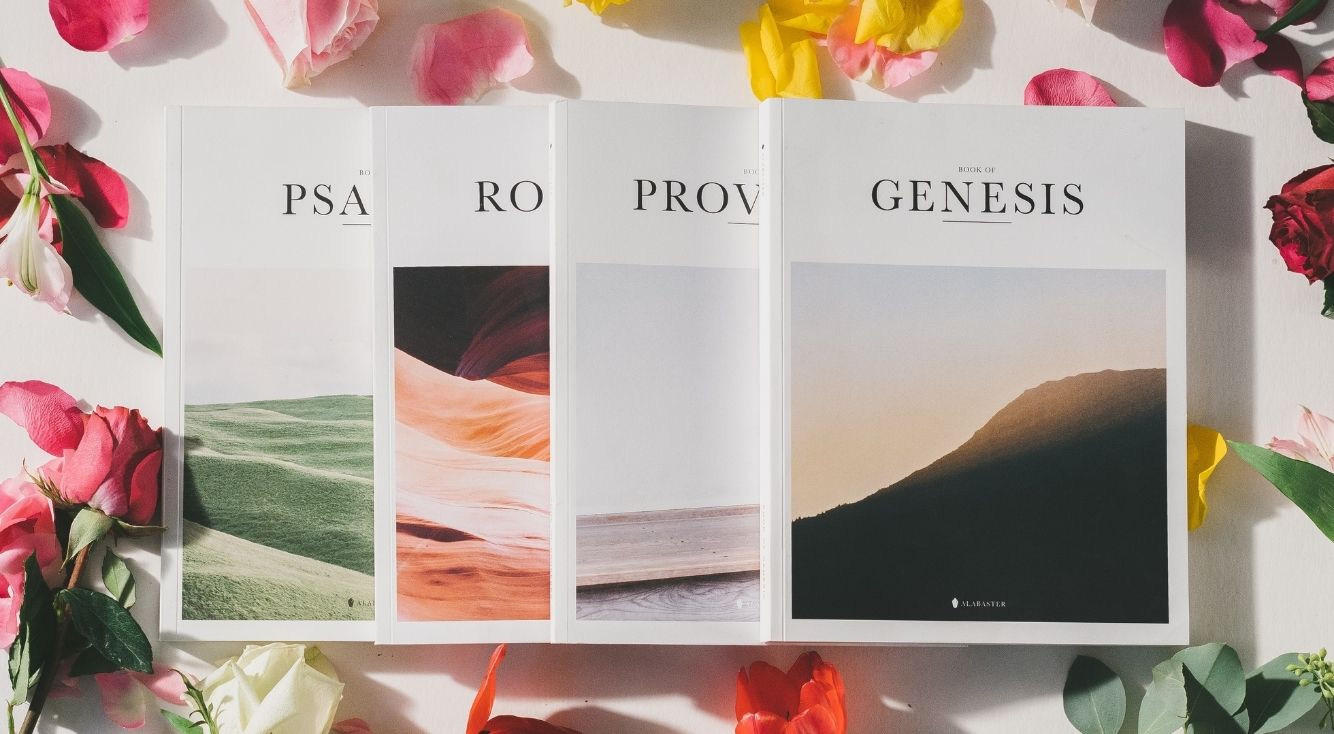
iPhone SE(第2世代)でApple Payを使う方法を解説!店頭支払いも簡単!
Contents[OPEN]
- 1iPhone SE(第2世代)でApple Payは使えるの?
- 2iPhone SE(第2世代)クレジットカードをApple Payに追加する方法
- 3iPhone SE(第2世代)Apple Payにクレジットカードが追加できない場合は?
- 4iPhone SE(第2世代)クレジットカード支払いでApple Payを使う方法
- 5iPhone SE(第2世代)SuicaをApple Payに追加する方法
- 6iPhone SE(第2世代)Apple PayにSuicaを追加できない場合は?
- 7iPhone SE(第2世代)Suica支払いでApple Payを使う方法
- 8iPhone SE(第2世代)でApple Payは使える!生活をもっと便利にしよう
店頭で支払う
交通機関ではなくお店でSuicaを使用したい場合は、お支払いをする時にレジで「Suicaで支払う」ことを伝えてください。
Suicaがメインカードとして設定されている場合は、Face IDかTouch IDに指を載せてiPhone本体の上部を非接触型リーダーにかざしてください。
端末に「完了」という文字とチェックマークが表示され決済端末から音が鳴ったら完了です。
メインのカードに設定していない場合は、本体上部をかざしてから使いたいカードをタップしましょう。
「エクスプレスカード」「メインカード」に登録しておくと便利!
複数のカードを「Wallet」に登録している場合、エクスプレスカードとメインカードを登録しておくとさらに便利に利用することができます。
エクスプレスカードを設定しておくと、パスコード認証していなくても運賃を支払うことが可能です。
交通系ICカードや決済カードを設定するのであれば、以下を参考にしてください。
POINT
- iPhoneで「設定」を起動します。
- 「WalletとApple Pay」をタップし、「エクスプレスカード」をタップしてください。
- 設定したいカードを選択して、Face ID、Touch IDもしくはパスコードを使って認証します。
駅の改札は人が混雑するため、改札で詰まってしまうと周りの人に迷惑がかかることもあります。
そのため、あらかじめ設定しておきスムーズに支払えるようにしましょう。
iPhone SE(第2世代)でApple Payは使える!生活をもっと便利にしよう
今回ご紹介したように、第2世代のiPhone SEではApple Payが使えます。
気になる方はこの記事を参考にぜひ使ってみてくださいね!